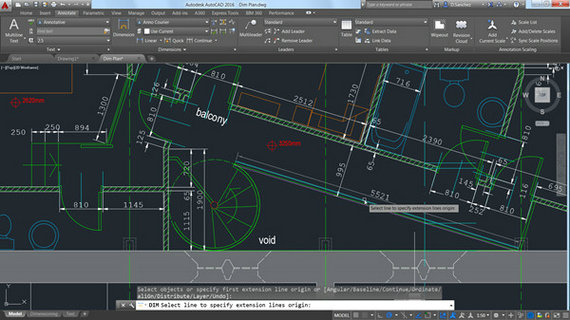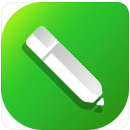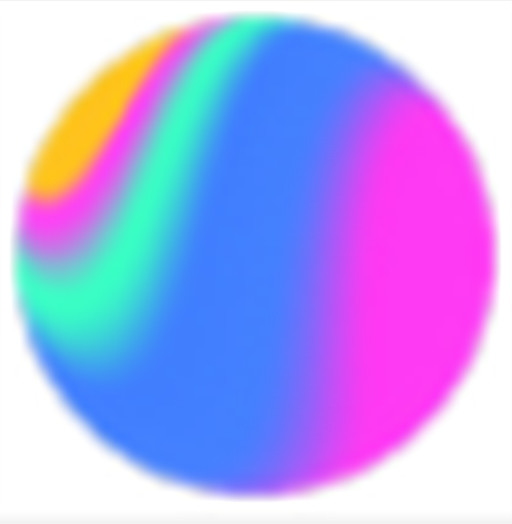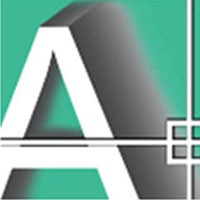AutoCAD2016中文版 v1.0
- 软件介绍
- 软件截图
- 相关文章
AutoCAD2016免费版是一款关于工程制图的软件,很多的工程图的制作都是通过这款AutoCAD2016工具来制作的,因为在这款制图工具中有很多的功能,并且都是很强大的功能,所以很多的用户都喜欢使用这款工具来绘制二维图以及三维绘制等等,具有良好的操作界面等等的优势,当用户使用这款工具之后就可以大大的提高我们的工作效率,交互式的菜单或者命令方便了用户去进行各种各样的操作,需要这款工具的用户欢迎大家来下载。
AutoCAD2016优势:
1、优化功能。
2、底部状态栏整体优化更实用便捷。
3、硬件加速效果相当明显。
4、Auto CAD 2016的硬件加速无论平滑效果与流畅度都令人完全满意。
AutoCAD2016安装:
1、在本站下载软件后,在电脑本地得到一个压缩包,使用360压缩软件解压后,双击.exe文件进入初始化界面中,您需要耐心等一会。
2、初始化完成后,进入安装界面,点击右下角的【安装】选项。
3、进入用户安装许可协议界面中,您可以先阅读许可协议,阅读完后,点击“我接受”,然后点击下一步。
4、进入产品信息界面中后点击【下一步】。
5、进入配置安装界面中,您需要根据自己的需求确定您是否安装“AutoCAD2016”,“ReCap”和“A360 Desktop”选择完成后,点击【浏览】选择的安装位置,然后点击【安装】。
6、正在安装中,时间会有点长,您需要耐心等待一会儿,或者您也可以先去做其他的事。
7、安装完成,点击【完成】退出软件。
AutoCAD2016操作:
调用经典工作空间
1、打桌面快捷方式,打开软件后,在菜单工具栏后面右键点击,在弹出的菜单选项中点击【关闭】选项。
2、再点击菜单栏的“工具”选项,在弹出的菜单选项中选择“工具栏”,选中后在二级菜单中选中“AutoCAD”,选中“AutoCAD”后在弹出的选项中选择后边的“标准”选项,选择完成后,就可以出现经典的工作空间了。
AutoCAD 2016中如何修改标注尺寸
1、打开AutoCAD 2016并打开图纸,在图纸上选择一个尺寸,然后点击鼠标右键,在出现的菜单选项中选择底部的“特效”选项。
2、选完成后,在AutoCAD 2016软件界面左侧出现一个界面,拖动滚动条找到“文字”选项,在文字选项中找到“替换文字”,输入您要替换的数值就可以修改AutoCAD 2016图纸的标注宽度了。
AutoCAD2016问答:
AutoCAD 2016如何设置捕捉
1、打开AutoCAD 2016软件后,在软件下方会显示许多的状态栏,然后在右下角空白处点击鼠标右键,在弹出的选项中选中“状态切换”,在二级选项菜单中勾选你需要的的选项即可。
2、然后点击底部状态栏的“对象捕捉”,在弹出的选项中点击“设置”选项。
3、点击设置后,在弹出的草图设置界面中可以设置捕捉的内容,勾选顶部的“启用对象捕捉选项”,您可以根据自己的需求确定您要选择捕捉的对象,您也可以点击【全部选择】,修改完成后,点击【确定】按钮。
注:若要从对象捕捉点进行跟踪,请在命令执行期间将光标悬停在改点上,当移动光标是会出现追踪矢量,若要停止追踪,强再次将光标悬停在改点上。
4、或者您也可以点击左下角的【选项】按钮,在弹出的选项界面中,可以选择自动捕捉设置,Autotrack设置,对齐点获取,都可以根据自己的需求选择,选择完成后,点击【确定】按钮。
猜您喜欢
换一换软件TOP榜
-
1.01GB
1 -
0.78MB
2 - 3
-
918KB
4 -
1.02MB
5 -
6.8MB
6 -
1.97GB
7 -
311.55MB
8